Pentru a începe, dezactivați accelerarea mouse-ului în Windows:
Pentru Windows XP, accesați Control Panel (Panou de control) # 92; Imprimante și alt hardware # 92; Mouse # 92; Setări pointer # 92; și debifați opțiunea "Activați acuratețea setării indicatorului avansat"
Pentru Windows 7, du-te la Start, Panou de control # 92; panoul de control (trebuie să fie setat "# 92 mari, pictograme mici") # 92, mouse-ul) și debifați "activați Întărire instalarea de precizie indicatorul."
Acest lucru va dezactiva accelerarea în sistemul de operare, dar nu va dezactiva accelerarea în aplicațiile 3D full-screen.
Se recomandă ștergerea anti-aliasingului mouse-ului în joc, pentru aceasta scrieți în consola (pentru a apela consola, apăsați butonul tildă în joc "
") Comanda Counter-Strike 1.6 m_filter" 0. "Sau debifați opțiunea" Filter mouse "din meniul CS 1.6, așa cum se arată în screenshot.
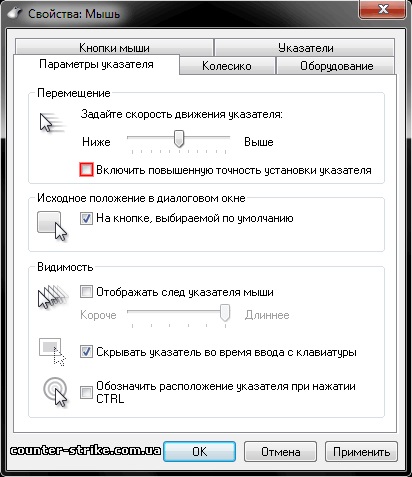
1. Cum să dezactivați accelerarea mouse-ului în CS 1.6 (Windows XP):
1) Faceți clic dreapta pe eticheta CS 1.6 de pe desktop.
2) Selectați Proprietăți.
3) În câmpul "Object", după text, adăugați parametrul: -noforcemparms.
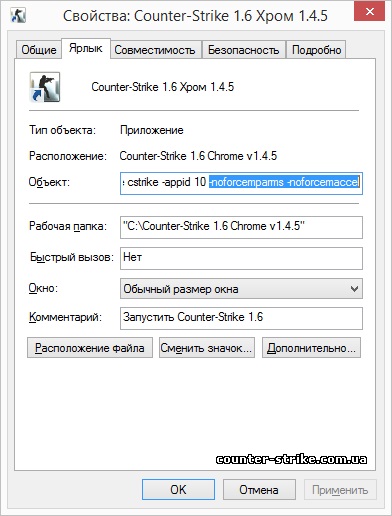
Pentru abur:
1) Lansați Steam.
2) Selectați fila "Jocurile mele".
3) Faceți clic dreapta pe jocul Counter-Strike.
4) Selectați "Proprietăți".
5) Selectați "Setarea parametrilor de pornire".
6) În câmpul care apare, adăugați parametrul: -noforcemparms.
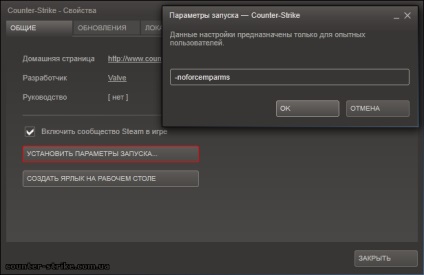
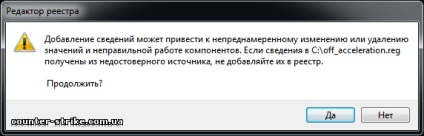
Unii jucători chiar dopisi -noforcemspd -noforcemaccel și ceea ce este greșit, pentru a dezactiva accelerarea mouse-ului este suficient doar -noforcemparms parametru.
Explicarea parametrilor:
-noforcemparms [nu sunt parametrii mouse-ului forțați] (utilizați setările butonului mouse-ului instalat în sistemul dvs. de operare) - dezactivează accelerarea, cu condiția ca în Windows să fie dezactivată precizia sporită a setării indicatorului.
-noforcemspd (fără viteză a mouse-ului) (utilizați setările de viteză ale mouse-ului instalate în sistemul dvs. de operare) - dezactivează accelerarea cu condiția ca în Windows să fie dezactivată precizia sporită a setării indicatorului și să se adauge
0,2 sensibilitate în joc.
-noforcemaccel (fără accelerație mouse-ului de forță) (utilizați setările de accelerare a mouse-ului setate în sistemul dvs. de operare) - face setările mouse-ului la fel ca în Windows.
P.S: Această metodă funcționează numai pentru a juca Counter-Strike și alte moduri Half-Life.
2. Cum să dezactivați accelerarea mouse-ului în CS 1.6 prin intermediul registrului (CPL Mouse Fix) (Windows 7 / XP):
1) Descărcați CPL_Mouse_Fix.zip arhiva [2,34 Kb] (Count: 791) cu două fișiere off_acceleration.reg și on_acceleration.reg.
off_acceleration.reg - dezactivează accelerarea mouse-ului în Counter-Strike 1.6 și în întreg sistemul de operare.
on_acceleration.reg - restabilește setările standard ale registrului, care include accelerarea mouse-ului în Counter-Strike 1.6 și întregul sistem de operare.
2) Deschideți fișierul făcând dublu clic pe întrebarea "Chiar doriți să adăugați informații de la X: # 92; .. # 92; off_acceleration.reg?" răspundeți "Da".
3) Reporniți computerul pentru a aplica modificările.
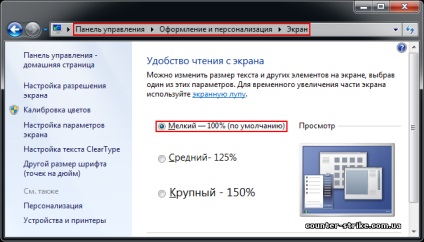
P.S: Nu este recomandat să folosiți această metodă dacă jucați adesea în cluburi, pentru jucătorii de club este mai bine să utilizați metoda nr. 1.
Trimiteți-le prietenilor: